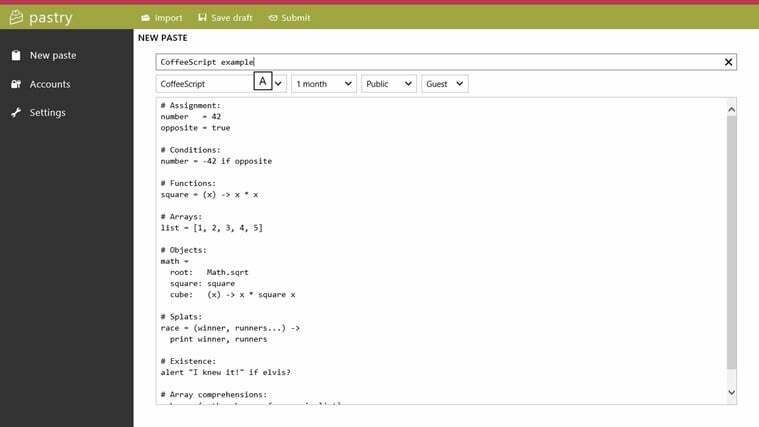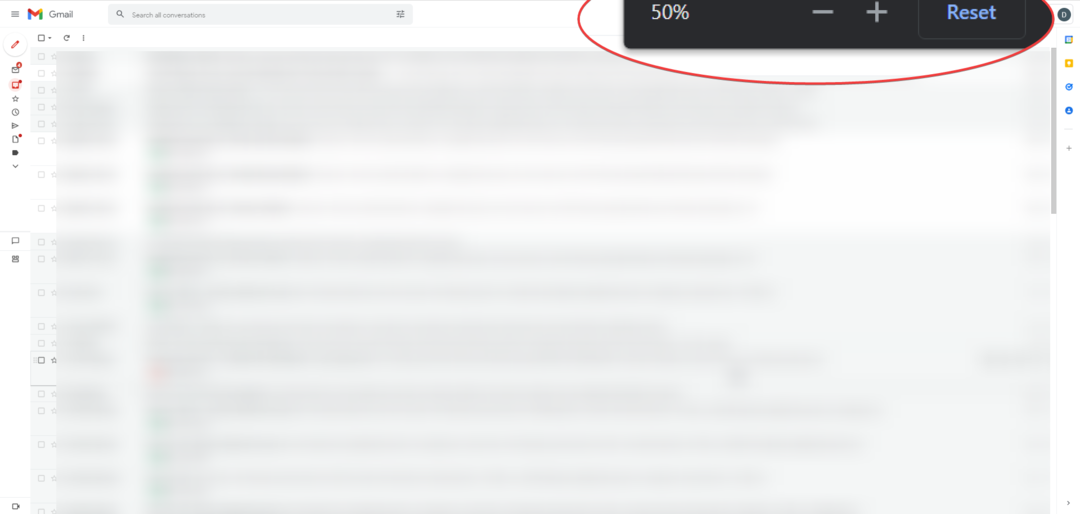Opdater drivere for at rette driverversionsfejl i MW2
- For at løse driverproblemer, anbefales det at opdatere dem til den nyeste version og kontrollere, om det hjælper.
- Rydning af GPU-cachen kan nogle gange hjælpe med dette og mange andre problemer.

xINSTALLER VED AT KLIKKE PÅ DOWNLOAD FIL
- Download Fortect og installer det på din pc.
- Start værktøjets scanningsproces at lede efter korrupte filer, der er kilden til dit problem.
- Højreklik på Start reparation så værktøjet kunne starte fikseringsalgoritmen.
- Fortect er blevet downloadet af 0 læsere i denne måned.
Modern Warfare 2 GPU-driverversionsfejl kan forhindre dig i at spille spillet, så det er vigtigt at rette det.
Dette er ikke det eneste problem, og mange rapporterede det Modern Warfare 2 sidder fast på indlæsningsskærmen. Vi behandlede dog dette problem i en separat vejledning.
I dag skal vi fokusere på førerproblemer, så lad os komme i gang, skal vi?
Hvorfor får jeg GPU-driverfejlen i Modern Warfare 2?
- Forældet version af Windows kan forårsage problemer og fejl med spillet.
- Grafikkortdrivere kan føre til dette problem, så Opdater drivere til grafikkort.
- DirectX-problemer kan forårsage dette problem, så du bliver muligvis nødt til det geninstaller DirectX.
- Din GPUs cache kan i nogle tilfælde føre til dette problem.
Hvordan kan jeg rette GPU-driverfejlen i Modern Warfare 2?
1. Ryd GPU-cachen
- Åben Fil Explorer.

- Indtast følgende kommando i adresse bar, og tryk derefter på Gå ind:
%localappdata%
- Find NVIDIA mappe, åbn den, og åbn derefter DXCache mappe og slet alle elementer i den.

- Gå tilbage, åbn GLCache mappe og slet alle elementer i den.

- Gå tilbage til Lokal mappe og find NVIDIA Corporation mappe, og åbn den derefter.

- Åbn NV_Cache mappe og slet alle filerne i denne mappe.

- Genstart din pc.
2. Opdater din GPU-driver
- Søge efter Enhedshåndtering og åbn appen.

- Udvide Skærmadaptere, højreklik på den, du bruger, og vælg derefter Opdater driver.

- Vælg Søg automatisk efter drivere.

Efter at have gjort det, skal du kontrollere, om Modern Warfare 2 GPU-driverversionsfejlen stadig er her.
- Download og installer Outbyte Driver Updater-appen.
- Start softwaren, og vent på, at appen finder alle inkompatible drivere.
- Nu vil den vise dig en liste over alle defekte drivere, du kan vælge dem til Opdatering eller Ignorere.

- Klik på Opdater og anvend valgt for at downloade og installere de nyeste versioner.
- Genstart din pc for at sikre de anvendte ændringer.

OutByte
Hold din GPU i en fejlfri tilstand uden at bekymre dig om mulige driverproblemer.3. Installer den seneste DirectX-version
- Besøg DirectX download side.
- Vælg det ønskede sprog, og klik derefter på Hent knap.

- Åbn den eksekverbare, du downloadede, accepter vilkårene, og klik på Næste knap.

- Følg instruktioner på skærmen.
- Genstart din pc.
- Sådan ændres dit Xbox Gamertag
- Sådan bruger du nemt din telefon som et tastatur til Steam Deck
- Installation mislykkedes fejlkode: II-E1003 [Epic Games Fix]
- Din Call Of Duty-konto er blevet hacket? Sådan får du det tilbage
4. Opdater Windows
- Trykke Vinde + jeg adgang Indstillinger.
- Klik på Windows opdatering fanen, og klik derefter på Søg efter opdateringer.

- Hvis Windows fandt nogen opdateringer, skal du klikke på Installer nu knap.
Det er alt, du skal gøre, når du står over for ovennævnte situation. Du behøver ikke gennemsøge internettet efter løsninger, da alt hvad du behøver er lige her.
Hvis du har flere problemer, kan du besøge vores Modern Warfare 2 Vault Edition virker ikke guide for at se, hvordan du løser det.
Var denne artikel nyttig for dig? Sørg for at give os besked ved at efterlade en kommentar i det udpegede område lige nedenfor.
Oplever du stadig problemer?
SPONSORERET
Hvis ovenstående forslag ikke har løst dit problem, kan din computer opleve mere alvorlige Windows-problemer. Vi foreslår, at du vælger en alt-i-en-løsning som Fortect at løse problemer effektivt. Efter installationen skal du blot klikke på Vis&Ret knappen og tryk derefter på Start reparation.